如何用wps的文本框设置做一个图像裱框?
2025年08月07日
日常生活中,常见名人书画装裱精美,其实WPS同样能实现类似效果。接下来逐一演示。
1、 1.鼠标双击桌面wps图标,进入工作区。22.点击“视图”,把”显示网格线“显示行号列标”按掉。这样进入一个空白文档里面。方便做图。
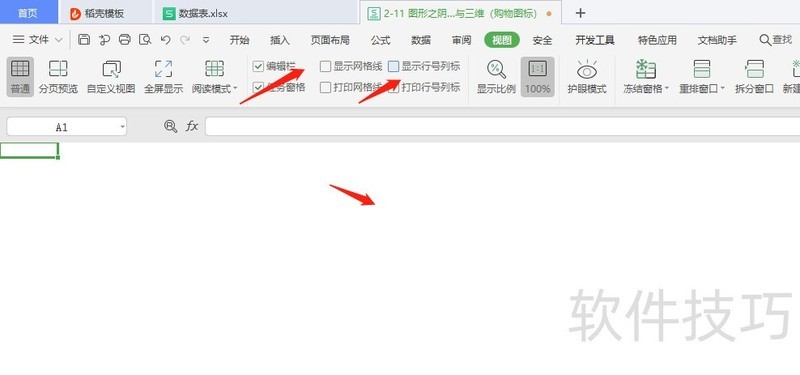
3、 3.点击“插入”选择“文本框”,在空白区画一个文本框。
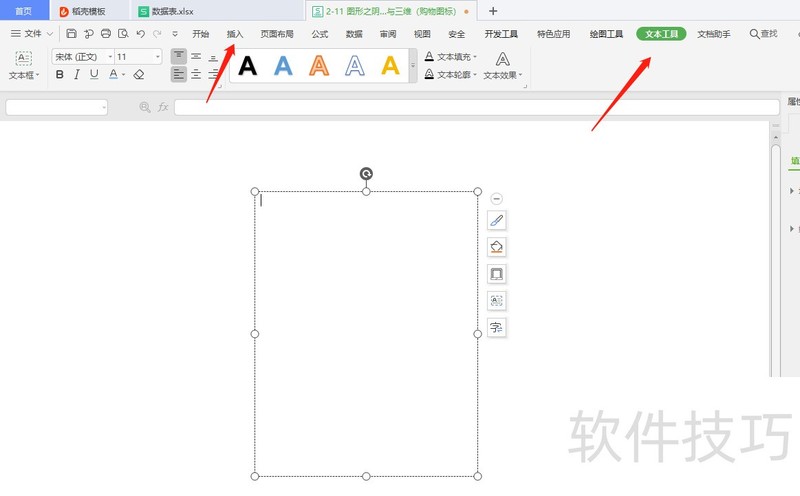
4、 4.在文本框内打上排版好的字。
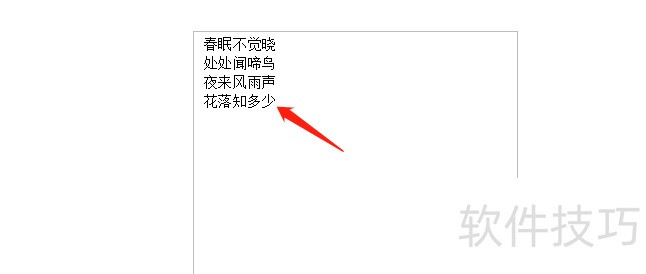
5、 5.选中文字,选择喜欢的字体效果,再调整适当的大小,这里选择字体大小2866.我们进入文本框编辑栏。垂直对齐方式选择:中部居中,文字方向:选择竖排。文字边距,根据自己的需要去调整。这边,为了使得图片更加美观,我们的字体大小选择48.
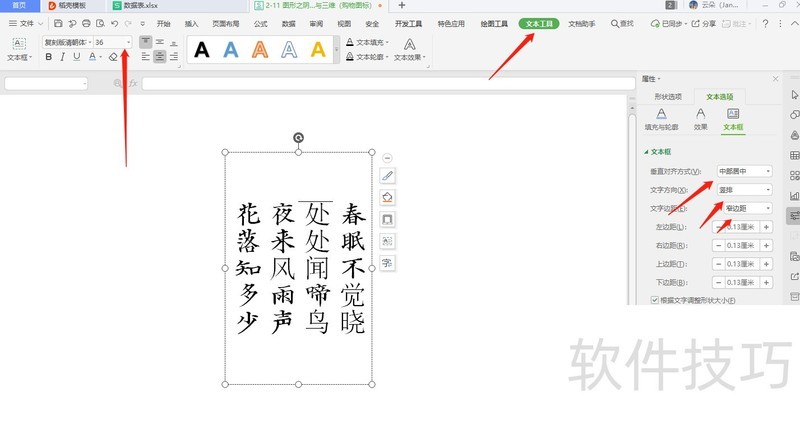
上一篇: wps文件怎么分享给微信好友
最新文章
在当今信息时代,办公软件已成为我们日常生活和工作中不可或...
随着数字化办公的普及,工作效率的提升成为了职场人士关注的...
在当今数字化办公环境中,WPS Office作为一款功能强大的办公...
在当今这个信息化时代,拥有一套优秀的办公软件对于职场人士...
随着科技的不断发展,办公软件也在不断地进行更新迭代。WPS O...
WPS Office,作为一款深受用户喜爱的办公软件,一直以来都以...

